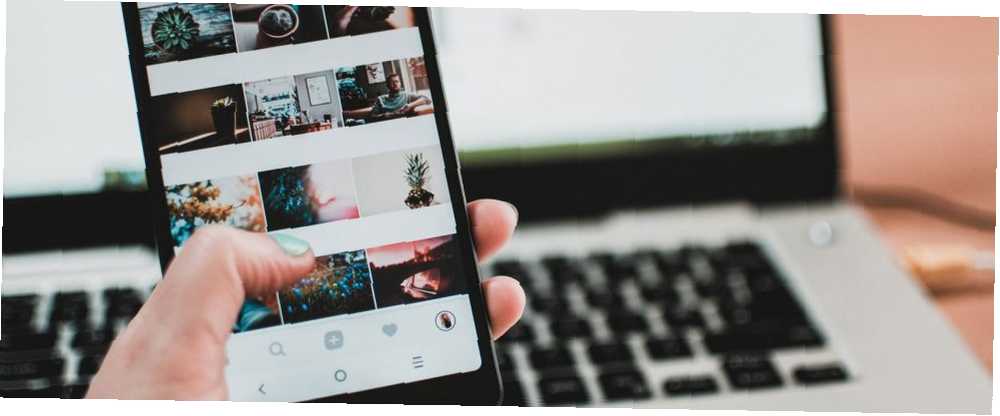
Peter Holmes
0
2318
279
Jeśli od dłuższego czasu korzystasz z Instagrama, prawdopodobnie zgromadziłeś całkiem sporo zdjęć. Zawsze możesz je wyświetlić na stronie Instagram, ale co, jeśli chcesz zapisać kopie jako kopię zapasową?
Na szczęście zapisywanie zdjęć na Instagramie jest dość łatwe. W tym artykule pokażemy, jak zapisać zdjęcia z Instagrama na iOS, Androidzie i komputerze. Działa to również do zapisywania zdjęć innych osób na Instagramie.
Jak pobierać zdjęcia z Instagrama jednocześnie
Jeśli chcesz pobrać wszystko, co opublikowałeś na Instagramie Jak pobrać teraz kopię wszystkich swoich danych na Instagramie Jak pobrać teraz kopię wszystkich danych na Instagramie Chcesz pobrać kopię wszystkiego, co przesłałeś na Instagram? Oto jak pobrać wszystkie dane z Instagrama. za jednym razem możesz użyć prostego narzędzia Instagram na komputerze lub telefonie.
Aby z niego skorzystać, najpierw zaloguj się na Instagramie na komputerze stacjonarnym lub laptopie lub otwórz aplikację mobilną.
Na telefonie komórkowym dotknij Profil ikona w prawym dolnym rogu, a następnie Menu w prawym górnym rogu i Ustawienia na dole wysuwanego menu. Wybierać Pobieranie danych z listy.
Na pulpicie kliknij Profil ikonę w prawym górnym rogu, aby otworzyć stronę, a następnie kliknij przycisk Ustawienia bieg obok Edytuj profil przycisk. W wyświetlonym menu wybierz Prywatność i ochrona.
Tutaj przewiń w dół do Pobieranie danych nagłówek i kliknij Poproś o pobranie.
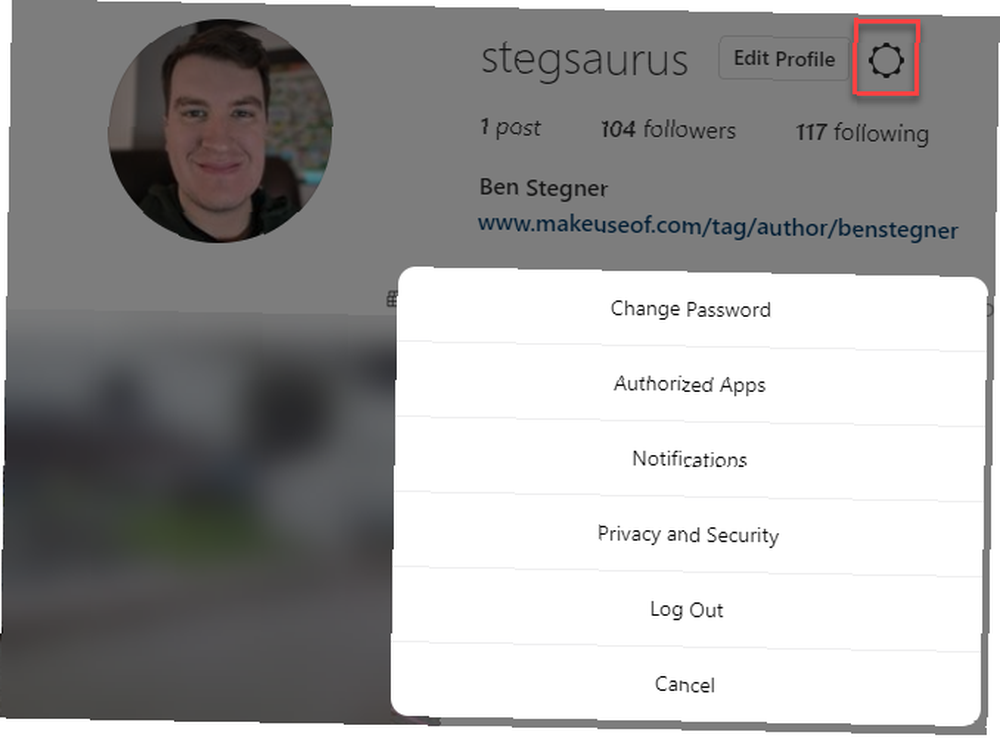
Każda z tych metod przeniesie Cię na stronę żądania pobierania na Instagramie, na której możesz uzyskać kopię wszystkiego, co opublikowałeś na Instagramie.
Instagram mówi, że obejmuje to wszystko “twoje zdjęcia, komentarze, informacje profilowe i więcej.” Może to potrwać do 48 godzin, ale w większości przypadków nie powinno to zająć więcej niż kilka minut do godziny. Twój adres e-mail powinien już znajdować się w polu, więc kliknij Kolejny kontynuować.
Musisz wtedy podać swoje hasło, a Instagram zacznie generować dane.
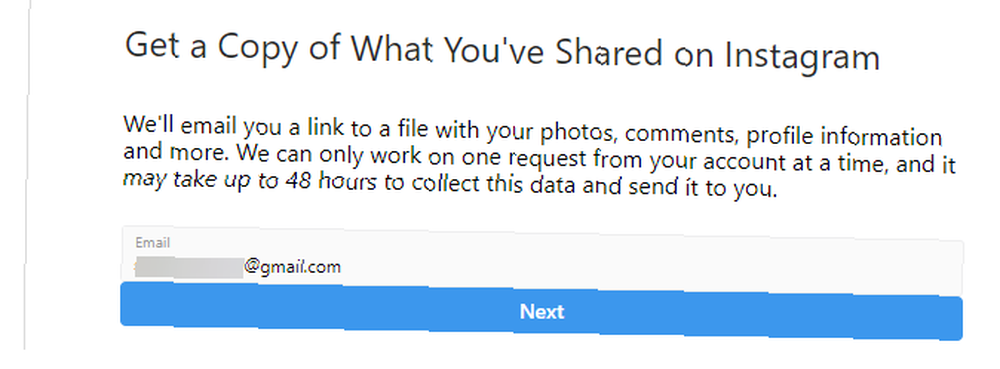
Wkrótce otrzymasz wiadomość e-mail z linkiem do wszystkiego, co kiedykolwiek udostępniasz na Instagramie.
Jak zapisać zdjęcia na Instagramie na iOS
Instagram nie pozwala na pobieranie własnych zdjęć na iOS, Android lub internet. Możesz pokusić się o pobranie aplikacji, która twierdzi, że to zrobisz za Ciebie, ale powinieneś trzymać się z dala od większości z nich. Nigdy nie wpisuj swojego hasła na Instagramie w aplikacji innej firmy, ponieważ może to narazić twoje konto.
Jednak z niektórych aplikacji można bezpiecznie korzystać, ponieważ nie wymagają one poświadczeń. Jednym z nich jest DownloadGram, który działa równie dobrze na urządzeniach mobilnych i stacjonarnych.
Najpierw znajdź zdjęcie, które chcesz pobrać. Jeśli należy do Ciebie, dotknij trzy kropki nad postem i wybierz Udostępnij> Kopiuj link. W przypadku zdjęcia innej osoby dotknij przycisku z trzema kropkami i wybierz Skopiuj link. Następnie otwórz DownloadGram w Safari lub innej przeglądarce.
Naciśnij długo w polu adresu URL i wybierz Pasta aby dodać link do zdjęcia. Następnie wciśnij Pobieranie. Po chwili zobaczysz Pobierz obraz przycisk. Stuknięcie tego spowoduje przejście do nowej karty z samym obrazem. Naciśnij długo i wybierz Zapisać obraz aby zapisać lokalną kopię.
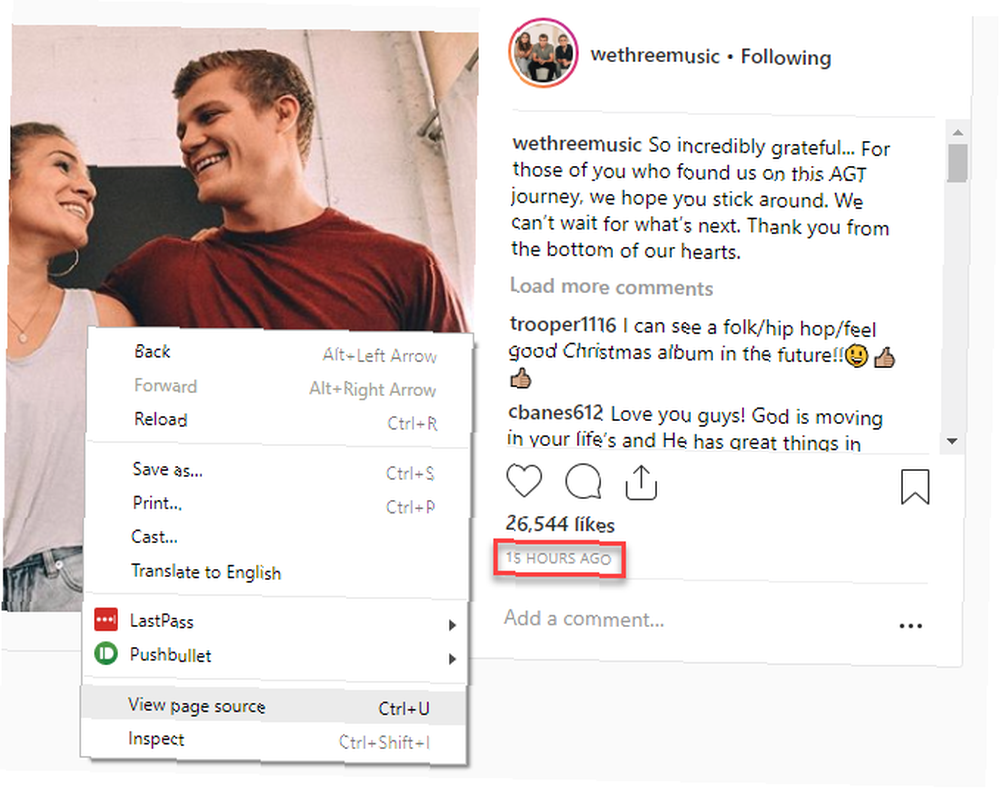
Zobaczysz sporo kodu HTML. naciśnij Ctrl + F. wyszukać i wprowadzić og: obraz aby przejść do jedynej linii, która to zawiera. Tutaj znajdź adres URL wyświetlany po treść =. Zwykle kończy się za JPG lub PNG.
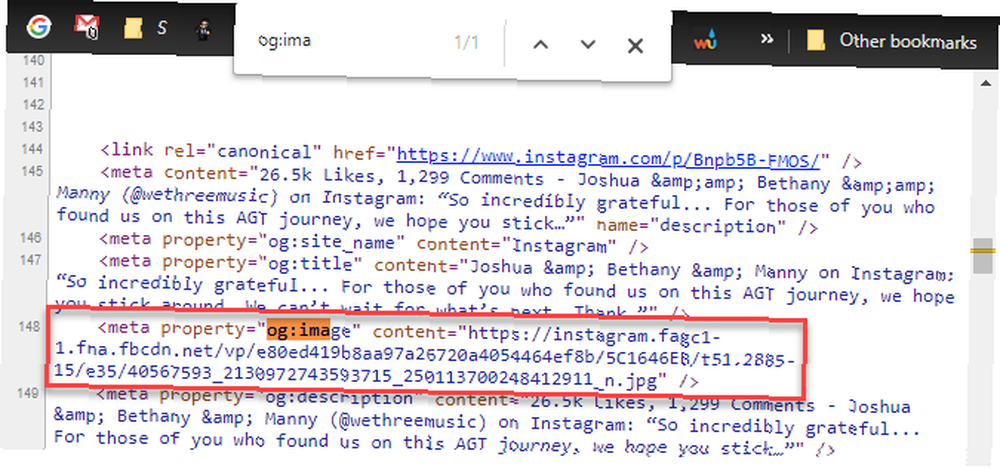
Skopiuj ten adres URL i otwórz go w nowej karcie. Następnie możesz kliknąć prawym przyciskiem myszy i wybrać Zapisz obraz jako aby pobrać kopię.
Nie zapomnij o tworzeniu zakładek
Chociaż to nie to samo, co pobieranie, możesz także kliknąć / dotknąć przycisku Zakładka ikonę posta, aby zapisać ją na później. Aby uzyskać do nich dostęp, dotknij, przesuwając menu na stronie profilu i wybierając Zapisano.
Pozwala to na powrót do zdjęcia bez kopiowania linku lub pobierania go i jest tylko jedną z mniej znanych funkcji Instagrama. Pamiętaj, że jeśli użytkownik usunie zapisane zdjęcie, zakładka nie będzie działać.
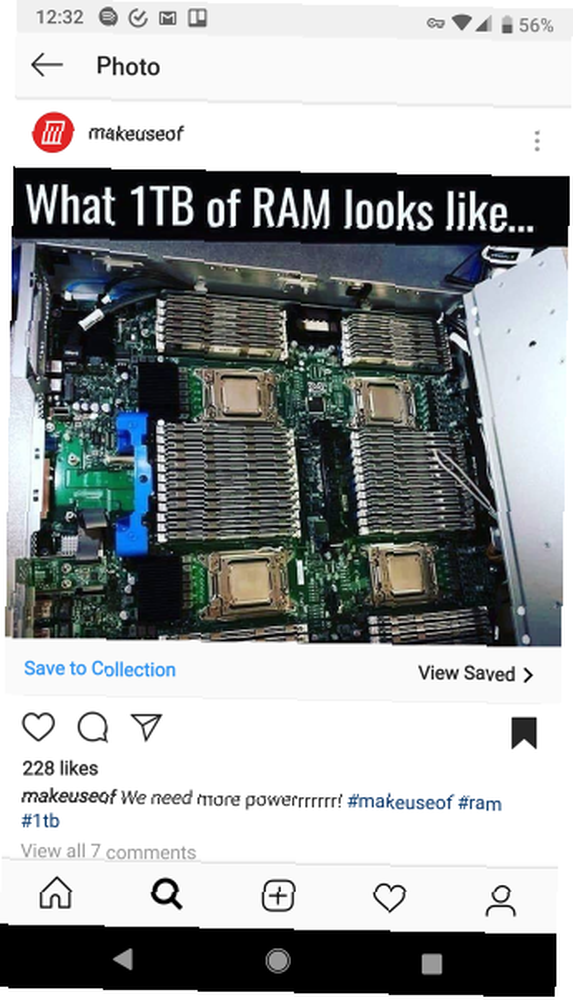
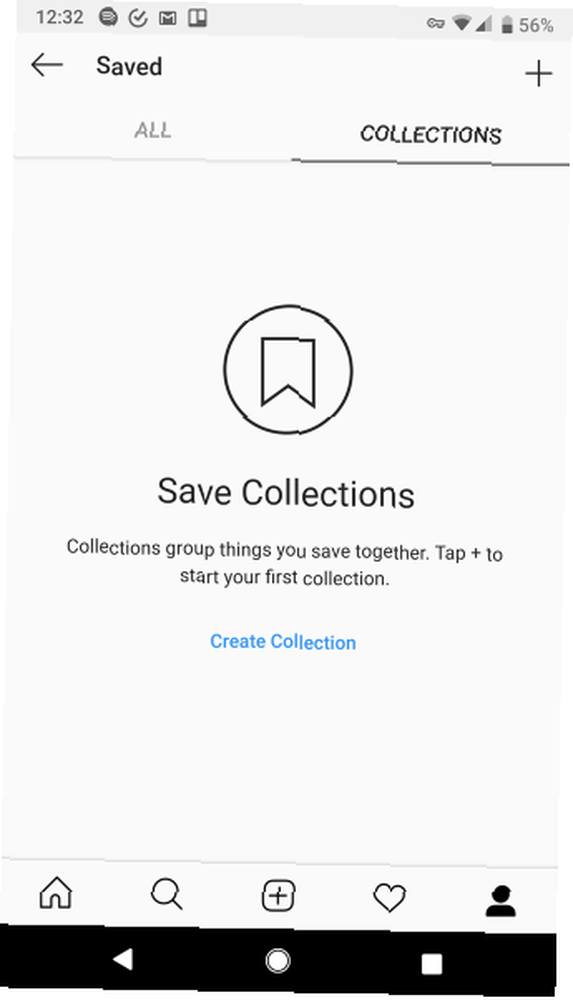
Łatwe zapisywanie zdjęć na Instagramie
Omówiliśmy, jak pobrać wszystko, co opublikowałeś na Instagramie, jak zapisać kopię czyjegoś zdjęcia, a nawet jak pobrać obraz z kodu źródłowego na komputer. Te metody powinny umożliwić pobranie prawie dowolnego zdjęcia na Instagram.
Aby uzyskać więcej sposobów na zapisywanie treści na Instagramie, sprawdź, jak zrzut ekranu Historie z Instagrama bez przyłapania Jak wykonać zrzut ekranu z historii na Instagramie bez przyłapania Jak zrzut ekranu z historii na Instagramie bez przyłapania Zrzuty ekranu z historii na Instagramie są łatwe. Z odpowiednimi sztuczkami. Istnieje pięć różnych metod, które Cię nie złapią. . Możesz być także zainteresowany wiedzą, jak rozwiązać niektóre typowe problemy na Instagramie 7 Irytujących problemów na Instagramie i jak je naprawić 7 Irytujących problemów na Instagramie i jak je naprawić Istnieje kilka irytujących problemów na Instagramie. Jesteśmy tutaj, aby pomóc Ci naprawić je za pomocą narzędzi innych firm. .











